Windows 11에서 PC가 지원하는 전원 기능을 확인하는 방법
- 王林앞으로
- 2023-05-03 21:52:052163검색
Windows 11에서 PC가 지원하는 전원 기능 확인
PC 하드웨어가 지원하는 전원 기능을 확인하려면 PowerShell을 통해 명령을 실행하고 결과를 즉시 얻을 수 있습니다.
Windows 11 PC가 지원하는 전원 기능을 확인하려면:
- 키보드에서 Windows 키를 눌러 시작 메뉴를 엽니다.
- PowerShell을 검색하고 오른쪽 열에서 관리자 권한으로 실행을 선택하세요.
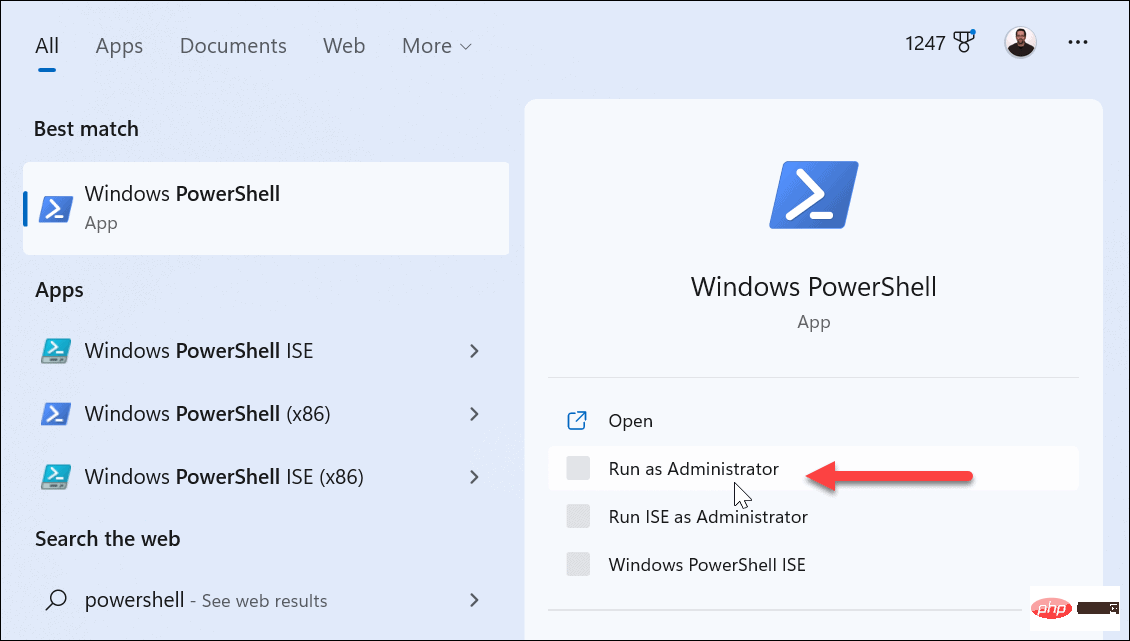
- PowerShell을 연 후 다음 명령을 입력하고 키보드에서 Enter를 누르세요.
powercfg /availablesleepstates
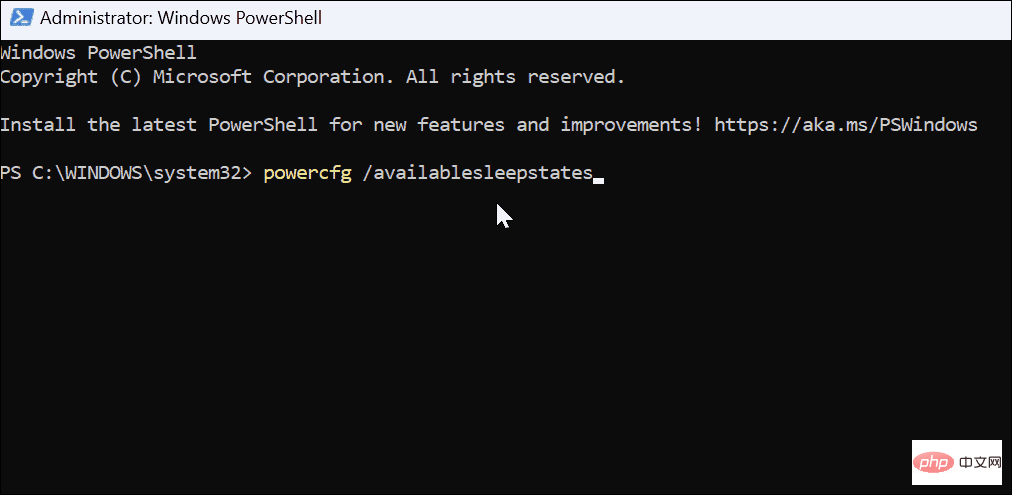
- 명령을 실행하면 컴퓨터에서 지원되는 전원 상태 목록이 표시됩니다.
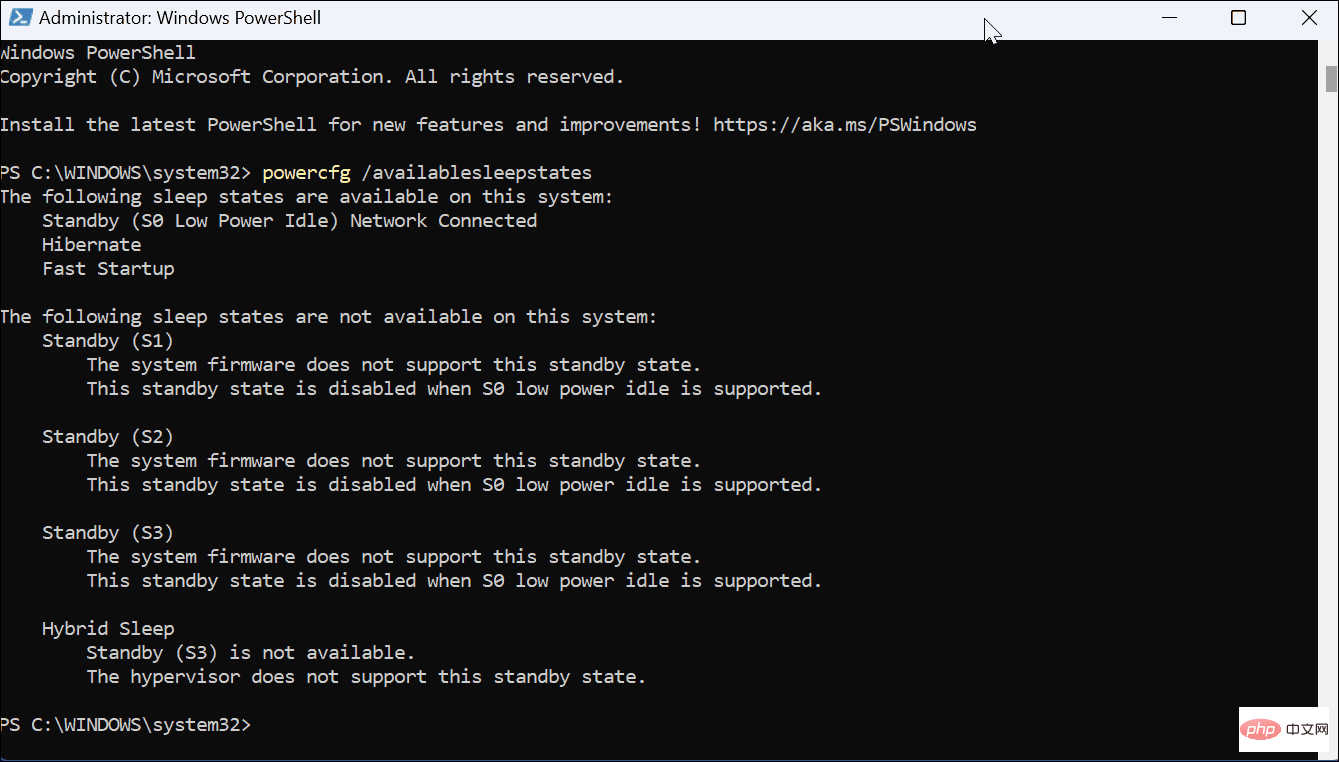
전원 상태 코드의 의미
이제 수신되는 전원 코드는 장치마다 다르다는 점에 유의하는 것이 중요합니다. 목록을 보면 일부 전원 상태가 지원되지 않는다는 것도 알 수 있습니다. 그러나 지원되지 않는 콘텐츠가 계속 표시될 수 있습니다.
다음은 전원 상태 목록과 알아야 할 사항입니다.
- S0(작동 전원 상태) 은 작동 전원 상태이며 장치를 사용할 수 있음을 의미합니다.
- S0(저전력 모드) 은 일부 System-on-Chip(SoC) 장치에 저전력 유휴 기능이 있지만 시스템이 저전력 상태에서 고전력 상태로 빠르게 전환될 수 있음을 의미합니다. 특정 이벤트에 대해.
- S1, S2 및 S3(절전 전원 상태) 는 저전력 절전 상태 기능입니다. 컴퓨터는 오프라인으로 표시되지만 메모리는 계속 작동하므로 PC가 빠르게 복구될 수 있습니다. 또한 키보드, 마우스 및 USB 드라이브와 같은 주변 구성 요소는 활성 상태로 유지됩니다.
- S5(Soft Off Power State) 는 재부팅 중에 장치의 전원이 완전히 꺼지는 상태를 나타냅니다.
- G3(기계적 전원 꺼짐 상태) 기기가 꺼지는 시점을 설명합니다.
Windows 11의 전원 옵션
이 프로세스는 Windows 11 PC의 지루한 정보처럼 보일 수 있습니다. 그러나 시스템이 전원을 처리하는 방법을 설명하므로 많은 상황에서 도움이 될 수 있습니다. 예를 들어, 다른 것이 없다면 IT 직원에게 또는 제조업체의 지원 센터에 전화할 때 데이터를 제공해야 할 수도 있습니다.
위 내용은 Windows 11에서 PC가 지원하는 전원 기능을 확인하는 방법의 상세 내용입니다. 자세한 내용은 PHP 중국어 웹사이트의 기타 관련 기사를 참조하세요!
성명:
이 기사는 yundongfang.com에서 복제됩니다. 침해가 있는 경우 admin@php.cn으로 문의하시기 바랍니다. 삭제

